Download PDF
Download page Operación remota.
Operación remota
Para controlar la unidad de control de temperatura Thermo-6 a través de un controlador externo, están disponibles las siguientes Interfaces para la conexión entre el equipo y la máquina.
¡NOTA!
Cuando se activa la operación remota, todos los ajustes y Funciones relacionados con el protocolo se bloquean en el manejo local.
La dirección de operación remota se utiliza para la identificación única de todas las Interfaces de Datos y solo se puede asignar una vez en la red de comunicación. Si hay un Gate-6 en la red de comunicación, reconoce las direcciones de operación remota duplicadas y las informa.
interfaz Ethernet (OPC UA)
Los datos se intercambian directamente entre el control de la máquina y la unidad de control de temperatura Thermo-6 o a través del servidor de interfaz Gate-6. Para obtener más información sobre la interfaz, haga clic aquí...

cerrar los cables de control como se muestra en la imagen.
En la pantalla básica de inicio, toca la tecla del menú

Selecciona [Configuración] > [Control Remoto] > [Dirección del control Remoto]
Ajuste el parámetro al valor deseado
Solo con Gate-6 en una red de comunicación
En la pantalla básica de inicio, toca la tecla del menú

Seleccione [Gate] > [Configuración] > [Puerta de red-6] > [Configuración de red de Puerta 6]
Establezca los parámetros como se describe en la siguiente tabla, consulte aquí...
Si no es posible acceder a la Puerta 6 (el LED de la Puerta 6 parpadea en verde), compruebe el cable de conexión y la configuración de red del Thermo-6. El ajuste de red debe estar configurado en «automáticamente». Si el ajuste es correcto y aún no se ha establecido ninguna conexión, restablezca la configuración de red en la Puerta 6. Para hacer esto, mantenga presionado el botón de reinicio en el Gate-6 durante 3 segundos.
Seleccione [Configuración] > [Control Remoto] > [Red] > [Configuración de Red]
Ajuste el parámetro al valor deseado, como se explica en la siguiente tabla, haga clic aquí...
Selecciona [Funciones] > [Control Remoto]
Active la función con el control deslizante. Cuando se activa la operación remota, el símbolo de la operación remota aparece en la pantalla básica.
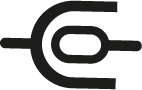
Configuración de red
El servidor DHCP () asigna DHCP = Dynamic Host Configuration Protocolautomáticamente las direcciones IP en la red. De forma predeterminada, los equipos HB-therm están configurados para obtener automáticamente las direcciones IP (ajuste predeterminado).
Configuración (Thermo-6/Gate-6) | Descripción |
«automáticamente» Parámetros [Configuración De Red ] o [Configuración de red Gate-6] | Servidor DHCP disponible Si hay un servidor DHCP disponible, los equipos conectados reciben automáticamente una dirección de red (dirección IP que no comienza por 169.254...). Las unidades de control de temperatura están asignadas al sistema de control de la máquina (consulte las instrucciones de la máquina de moldeo por inyección). |
No está claro si hay un servidor DHCP disponible Deje la configuración de red como predeterminada (automáticamente) por ahora. Si la dirección de red (dirección IP que no comienza por 169.254...) es Asignación automáticamente, hay disponible un servidor DHCP. Si no hay ningún servidor DHCP disponible, el propio equipo asigna una dirección IP que comienza por 169.254... En este caso, la comunicación con el control de la máquina no es posible. El ajuste de la dirección IP (actual) se puede leer en la unidad de control de temperatura en [Ajuste E] > [Control Remoto] > [Configuración de Red] o en la Puerta 6 en [] > [Configuración] > [Puerta de red-6] > [Configuración de red GateGate-6]:
En este caso, la configuración de red debe realizarse manualmente (consulte la descripción Parámetros [Configuración De Red] = «manualmente», no hay servidor DHCP disponible). | |
«manualmente» Parámetros [configuración de red] o [Configuración de red Gate-6] | no hay servidor DHCP disponible Si no hay ningún servidor DHCP disponible, se debe asignar manualmente una dirección IP única a cada Thermo-6 y Gate-6. El rango de direcciones IP permitido depende del control de la máquina o del fabricante y debe aclararse con ellos. Para que la comunicación entre el control de la máquina, Gate-6 y Thermo-6 funcione, todos los participantes deben estar en la misma red. Se conocen los rangos de direcciones IP de los siguientes fabricantes:
|
Ayuda con los problemas
¿Problema | Remediación |
|---|---|
La unidad de control de temperatura Thermo-6 no se reconoce en la red de dispositivos existente. → El símbolo Gate-6 | Compruebe si las configuraciones de red están configuradas de manera diferente entre la unidad de control de temperatura y los equipos de la red de dispositivos.
|
El servidor de interfaz Gate-6 no se reconoce en la red del equipo (por ejemplo, cuando se reemplaza la Puerta 6). → El símbolo Gate-6 → La luz de estado LED Gate-6 parpadea en verde | Pueden producirse los dos escenarios siguientes, causados por diferentes ajustes de configuración de red (automática o manual): Escenario 1: la red existente se configura «automáticamente» (el servidor DHCP está disponible) Problema
solución
Por lo tanto, la configuración de red de Gate-6 se restablece al ajuste predeterminado (automáticamente). |
Escenario 2: la red existente está configurada de forma «manual» (no hay un servidor DHCP disponible) ¿Problema
solución
| |
La comunicación está disponible, pero el equipo no acepta comandos del control de la máquina. | Compruebe si el símbolo de la operación remota aparece en Si no
|
¿Está bien el cable Ethernet?
| Compruebe si los LED del conector Ethernet Thermo-6 o Gate-6 se comportan de la siguiente manera.
|
La comunicación no funciona | Compruebe que la dirección del puerto esté configurada correctamente en la máquina de moldeo por inyección. El puerto 4841 está definido y reservado para las unidades de control de temperatura Thermo-6. |
Compruebe si la versión del Protocolo de Internet es correcta. Las unidades de control de temperatura Thermo-6 solo admiten IPv4. | |
Compruebe si la versión EUROMAP 82.1 es compatible. Hay dos estándares OPC UA que no son compatibles. El cliente (máquina de moldeo por inyección) debe cumplir con ambos estándares. El servidor (Atemperador de temperatura) determina qué estándar se utiliza para la comunicación. Los equipos HB-therm han implementado los siguientes estándares EUROMAP 82.1
La versión compatible con los fabricantes de máquinas depende de la versión del software del sistema de control de la máquina y debe aclararse con el fabricante de la máquina. Se conocen las versiones de software de los siguientes fabricantes de máquinas: Engel
|
interfaz DIGITAL (ZD, ZC)
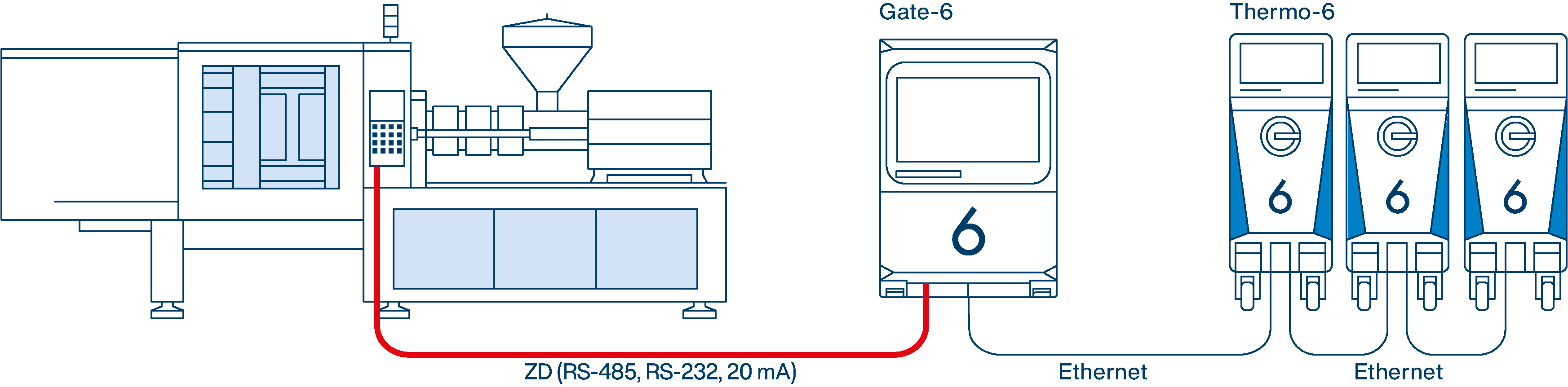
Conecte el cable de control como se muestra en la imagen
En la pantalla básica de inicio, toca la tecla del menú

Selecciona [Configuración] > [Control remoto] > [Dirección del control Remoto]
Ajuste el parámetro al valor deseado
Seleccione [Gate] > [Convertidor De Protocolos] > [Protocolo]
Ajuste el parámetro al valor deseado
Selecciona [Funciones] > [Control Remoto]
Active la función con el control deslizante. Cuando se activa la operación remota, el símbolo del control remoto aparece en la pantalla básica
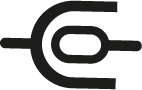
protocolo | Fabricante/sistema de la máquina |
|---|---|
DESACTIVADO | El convertidor de protocolos está deshabilitado Los datos se intercambian a través del servidor de interfaz Gate-6 a través de la interfaz Ethernet OPC UA. |
1 | Arburg, Billion, Bühler, Dr. Boy, Ferromatik Milacron, KraussMaffei, Negri Bossi, Sumitomo Demag, Wittmann Battenfeld, Zhafir |
2. | CAN-Bus (Sumitomo Demag) |
4 | Engel, Haitian |
5 | Stork |
9 | CANopen (Euromap 66; Netstal, ...) |
15 | PROFIBUS-DP |
16 | SPI (Fanuc, ...) |
Ayuda con los problemas
¿Problema | Remediación |
|---|---|
La unidad de control de temperatura Thermo-6 no se reconoce en una red de equipos existente. → El símbolo Gate-6 | Compruebe si las configuraciones de red están configuradas de manera diferente entre la unidad de control de temperatura y los equipos de la red de dispositivos.
|
El servidor de interfaz Gate-6 no se reconoce en la red del equipo (por ejemplo, cuando se reemplaza la Puerta 6). → El símbolo Gate-6 → La luz de estado LED Gate-6 parpadea en verde → El menú [GateGate] no muestra ningún submenú como [Convertidor De Protocolos] | Compruebe si la configuración de red para Thermo-6 y Gate-6 está configurada en «automáticamente».
Espere aproximadamente 30 segundos. Si el LED de la Puerta 6 sigue parpadeando en verde después, restablezca el ajuste de red en la Puerta 6:
|
control externo (ZB)
La comunicación entre el control de la máquina y la unidad de control de temperatura Thermo-6 se realiza a través de contactos externos libres de potencial. Para obtener más información sobre la interfaz, haga clic aquí...
Conecte el cable de control a la parte frontal del equipo.
¡NOTA!
No es necesario activar la función [Control Remoto] para el control externo.
